怎样设置电脑桌面文件夹随意拖动_电脑桌面上的文件怎么设置成随意拖动
作者:98软件园小编 来源:98软件园 时间:2024-04-03 04:18:11
有些用户在使用电脑的过程中,想要将一些文件拖动到其它位置时,却总是会被顺讯排列,今天小编就给大家带来电脑桌面上的文件怎么设置成随意拖动,如果你刚好遇到这个问题,跟着小编一起来操作吧。
解决方法:
1、右键点击桌面空白位置,点击右键菜单上的查看选项。

2、点击取消子菜单攀荡上的自动排列图标选项。

3、点击取消将图标与风格召改对齐的选项即可。
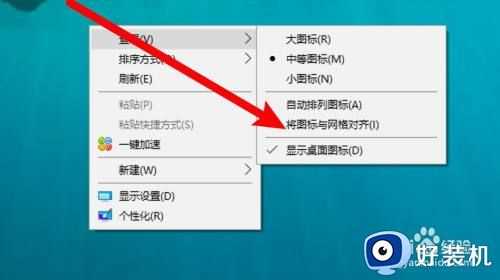
以上就是关于设置电脑桌面文件夹随意拖动方法的全部内容,有需要的用户就可以根据小编的步骤进行操作了,希望能够对大家有所帮助。








































